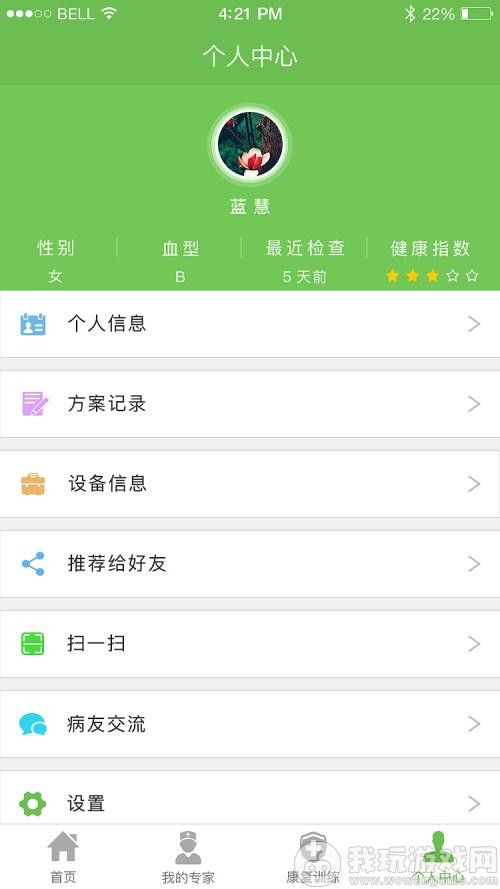电脑显示无线网络已连接上不了网 电脑显示无线网络已连接上不了网怎么解决
电脑显示无线网络已连接上不了网是一件普遍存在于各个电脑中的问题,在生活中,小伙伴们会将电脑带到很多场所去进行办公或者游玩,这时候如果连接了外面的无线网络时,却发现上不了网,但是电脑的WIFI标识却是正常的,很多小伙伴会对此现象有所不解,不知道如何操作,那么接下来就跟着小编一起去了解电脑显示无线网络已连接上不了网怎么解决的办法吧。
电脑显示无线网络已连接上不了网怎么解决方法:
1.当电脑已连接上WiFi,当是上不去网。一般右下角无线网络连接会出现黄色叹号、红叉和灰色,这种请看虽然已经连上WiFi,但是是上不去网的,因为网络连接和路由器的配置可能存在问题。那么我们需要将无线网络连接手动的重置一下,使它重新获取IP地址和DNS地址。
首先右键单击桌面右下角的无线WIFI图标,单击“打开网络和Internet设置”
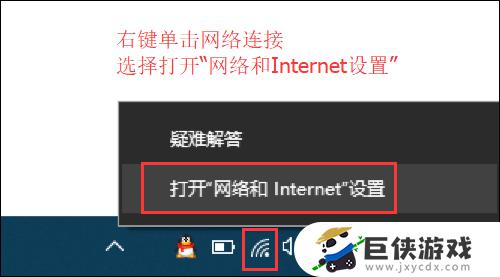
2.
然后找到并点击”WLAN“选项,在右边找到“更改适配器选项”并点击。

3.在打开的网络连接界面中,找到无线连接“WLAN”。右键单击选择“禁用”,然后会看到WLAN会变成灰色,说明已被成功禁用。
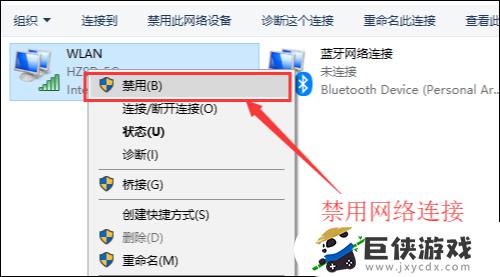
4.然后就可以来重新启用网络连接,让它重新获取IP地址。右键单击,选择“启用”。这样一来,无线网络就会重启,我们可以等个几秒钟,让他重新获取地址,然后查看一下网络连接是否显示正常,没有叹号或者红叉。
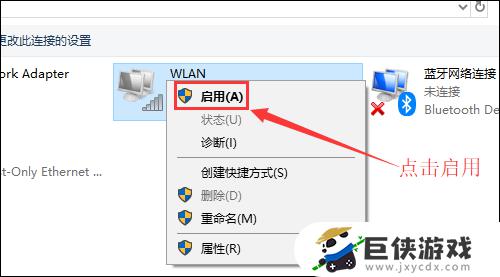
5.小妙招:可通过命令提示符的命令来刷新一下网络连接:
用win+R快捷键打开运行窗口,输入“cmd”,然后回车。
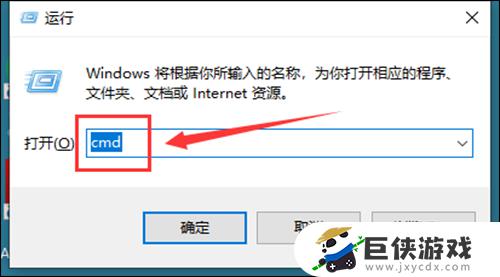
6.在命令提示符窗口输入:IPconfig /release 回车 释放所有IP地址。
等待处理完成后,再输入:IPconfig /renew 回车 重新获取IP地址。
最后输入:IPconfig /flushdns 回车 刷新DNS地址。
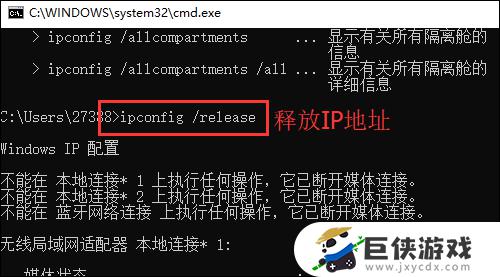
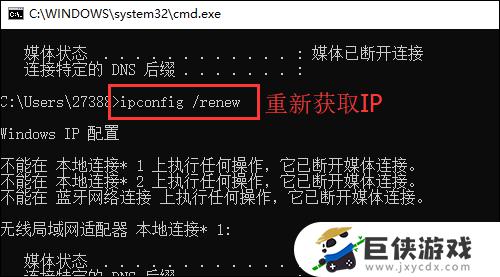
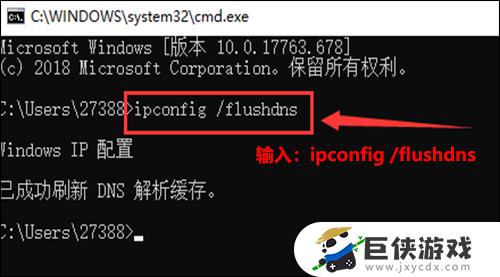
以上就是电脑显示无线网络已连接上不了网的解决内容,更多精彩内容,敬请关注巨侠游戏。